مشکل آپلود نشدن ویدیو چندی است که در پیجهای اینستاگرامی مشاهده میشود. در این مطلب، روش حل موقت این مشکل و ارسال موفقیتآمیز ویدیو را آموزش خواهیم داد.
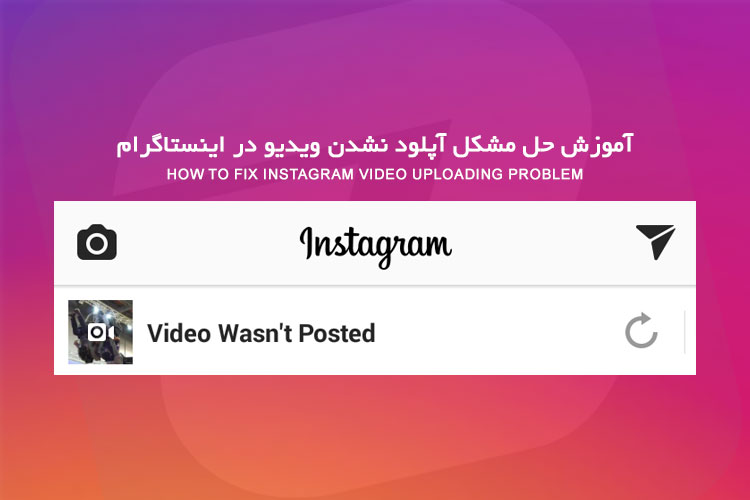
چند ماهی است که مشکل عجیبی در رابطه با آپلود ویدیوها گریبانگیر برخی پیجهای اینستاگرامی ایرانی و خارجی شده است. این مشکل که باعث آپلود نشدن ویدیوها خواهد شد، به این شکل است که بعضی وقتها بعد از انتخاب ویدیوی مورد نظر و لمس گزینهی Share، ویدیو عملیات بارگذاری را شروع میکند؛ اما بهمحض رسیدن به نیمههای راه، بارگذاری متوقف میشود و پیغام ارور «Video Wasn't Posted» نمایش داده میشود. نمایش این ارور یعنی پایان کار در آن لحظه و مهم نیست که چند بار گزینهی Try Again را وارد کنید، در هر صورت ویدیوی شما آپلود نخواهد شد و نمودار بارگذاری مرتبا پر و خالی میشود و تنها راه چاره، کنسل کردن آپلود یا تلاش مجدد در چند ساعت آینده است. متأسفانه دلیل رخ دادن این مشکل تا به امروز مشخص نشده است و تیم پشتیبانی اینستاگرام هم طبق معمول کوچکترین جوابی به کاربران نمیدهد. در واقع تیم پشتیبانی این اپلیکیشن به این مشکل حتی اشارهای نیز نکرده است؛ چه برسد به آنکه راه حلی برای آن پیشنهاد دهد.
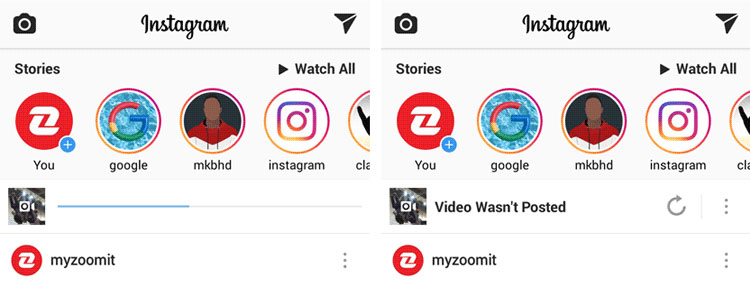
از همین رو کاربران این شبکه خود دستبهکار شدند تا راه حلی برای این مشکل پیدا کنند. متأسفانه تلاش آنها تا به امروز به هیچ راه حل دائمی ختم نشده است؛ اما به کمک یکی از روشهای پیشنهادی توسط کاربران XDA، میتوانید مشکل آپلود را حداقل در لحظه حل کنید و ویدیویی را که با ارور Wasn’t Posted مواجه شده است، در همان لحظه ارسال کنید. همانطور که گفته شد، این راه حل دائمی نیست و در آپلودهای بعدی مجدد با چنین مشکلی مواجه میشوید و باید راه حل را مجدد تکرار کنید.
در بین راه حلهایی که اشاره شد، موارد ناکارآمدی نیز مانند حذف و نصب مجدد اینستاگرام، ریست کردن گوشی، تنظیم مجدد تنظیمات اینترنت، تغییر کدک ویدیو یا ... به چشم میخورد؛ اما نیازی به انجام آنها ندارید، چراکه هیچ کدام مشکل شما را حل نخواهند کرد. در این بین، تنها راهی که توسط زومیت تست شد و در هر نوبت با موفقیت به انجام رسید، پاک کردن کش، توقف اجباری و استفاده از اپلیکیشن تغییر آیپی بود. البته در بسیاری از سایتها، Clear Data کردن اینستاگرام نیز بخشی از مراحل اعلام شده است که نتیجهای جز تلف کردن وقت کاربر (برای لاگین کردنهای مجدد بعد از هر کلیر دیتا) ندارد و انجام آن ضروری نیست. شما تنها به یک اپلیکیشن تغییر آیپی، Clear Cache و Force Close کردن اینستاگرام نیاز خواهید داشت که در ادامه بهصورت دقیقتر توضیح داده خواهد شد.
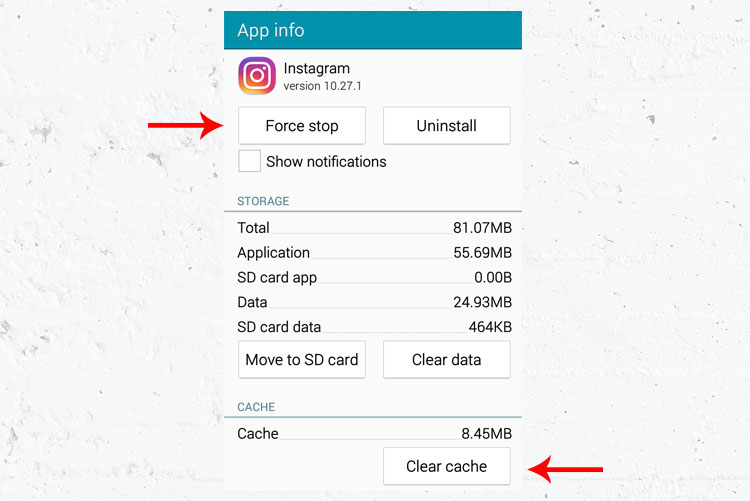
مرحله اول: بعد از مشاهدهی این خطا، از اپلیکیشن اینستاگرام خارج شوید. سپس به Setting گوشی و بخش Application Manager وارد شوید و اپلیکیشن اینستاگرام را در لیست اپهای نصبشده پیدا کنید. بعد از ورود به صفحهی اپ، گزینهی Clear Cache را لمس کنید تا کش برنامه حذف شود. اگر این گزینه غیرفعال است، چند ثانیهای صبر کنید تا بعد از محاسبهی میزان کش، فعال شود.
مرحله دوم: بعد از Clear Cache کردن اینستاگرام، نوبت به توقف اجباری برنامه است. در همین صفحه و در بالای صفحه گزینهی Force Close را لمس کنید.
مرحله سوم: اپلیکیشن تغییر آیپی خود را فعال کنید و بعد از آن، اینستاگرام را اجرا کنید.
مرحله چهارم: بعد از اجرای اینستاگرام، مجددا ارور Wasn’t Posted را مشاهده خواهید کرد. کافی است آیکون Try Again را لمس کنید. این بار برخلاف قبل، عملیات آپلود بهدرستی ادامه پیدا خواهد کرد و در نهایت با موفقیت آپلود میشود.
نکته: همانطور که در بالا تأکید کردیم، این راه حل تنها در لحظه جوابگو است؛ به این معنا که حتی اگر بلافاصله بعد از آپلود موفقیتآمیز ویدیو، قصد آپلود ویدیوی دیگری را نیز داشته باشید، به احتمال خیلی زیاد مجددا به مشکل برمیخورید و نیاز به تکرار این مراحل خواهید داشت.
متأسفانه هنوز دلیل روشن و قابل استنادی وجود ندارد که مشخص کند چرا برخی از پیجهای اینستاگرامی دچار این مشکل میشوند. مشترک بودن پیجهای پابلیک و بزرگ و در سوی مقابل پیجهای شخصی و خصوصی در دارا بودن این مشکل، باعث شده است تا نتوان دلیل معقولی برای آن حدس زد. در هر صورت اگر دچار چنین مشکلی شدهاید فعلا تنها راه چارهی شما همین روش خواهد بود و راه حل همیشگی و مشخصی برای آن وجود ندارد.